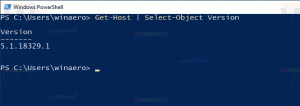Aktivera eller inaktivera inbäddad handskriftspanel i Windows 10
Windows 10 innehåller ett speciellt läge för pektangentbordet, som gör det till en handskriftspanel. En ny funktion i operativsystemet lägger till en liten handskriftspanel som visas när du trycker med pennan i en textruta. Detta sparar tid och förbättrar användbarheten av operativsystemet för Pen-användare.
Annons
Windows 10 innehåller ett pektangentbord för datorer och surfplattor med pekskärm. När du trycker på ett textfält på din surfplatta visas pektangentbordet på skärmen.
Det finns ett antal fördefinierade layouter för pektangentbordet i Windows 10. Förutom standardutseendet kan du växla mellan Enhands-, Handskrifts- och Fullständig tangentbordslayout. Se artikeln
Hur man ändrar pektangentbordslayout i Windows 10
De handskriftspanel är mycket användbart när din enhet kommer med en penna eller penna. Du kan klottra text på enhetens skärm med din penna och handskriftspanelen kommer att känna igen detta och konvertera det till maskinskriven redigerbar text. Så du kan göra anteckningar naturligt som om du skriver på papper och systemet gör jobbet med att digitalisera all text.
Tips: Pennan är inte det enda alternativet för att klottra text. Du kan använda ditt finger att göra detsamma.
Från och med Windows 10 Build 17074 får användarna uppleva ett nytt sätt att handskriva på Windows. Handskrift görs vanligtvis i en panel som är skild från textfältet och kräver att användarna delar sin uppmärksamhet mellan att skriva i panelen och texten i textfältet. En ny Inbäddad handskriftspanel tar med handskriftsinmatning i textkontrollen.

Knacka bara på pennan i ett textfält som stöds så expanderar den för att ge ett bekvämt område för dig att skriva i. Din handstil kommer att kännas igen och konverteras till text. Om du får ont om utrymme skapas ytterligare en rad nedan så att du kan fortsätta skriva. När du är klar trycker du helt enkelt utanför textfältet.
Så här aktiverar eller inaktiverar du den här funktionen i Windows 10.
Aktivera eller inaktivera inbäddad handskriftspanel i Windows 10
- Öppen inställningar.
- Gå till Enheter -> Penna & Windows Ink.
- Till höger, aktivera alternativet Aktivera inbäddad länkkontroll i appar som stöds. Detta kommer att aktivera inmatningspanelen.

- Om du inaktiverar alternativet stängs panelen av.
Obs: När detta skrivs är funktionen tillgänglig för ett begränsat antal appar. Panelen fungerar i alla XAML-textfält förutom Microsoft Edge-adressfältet, Cortana, Mail och Kalender-appen. Situationen kommer att förbättras med ett par släpp. Dessutom visas den nya panelen bara om du använder en penna för att trycka på textfältet – om du använder touch kommer den klassiska handskriftspanelen att anropas.
Det finns ett alternativt sätt att aktivera eller inaktivera den här funktionen. Du kan använda en enkel Registry tweak.
Aktivera eller inaktivera inbäddad handskriftspanel med en registerjustering
- Ladda ner dessa filer: Ladda ner registerfiler.
- Extrahera dem till vilken mapp du vill.
- Du inaktiverar funktionen genom att dubbelklicka på filen Aktivera Embedded Handwriting Panel.reg.
- Du inaktiverar panelen genom att dubbelklicka på filen Inaktivera Embedded Handwriting Panel.reg.
Du är färdig.
Dessa filer ändrar det namngivna 32-bitars DWORD-värdet Aktivera EmbeddedInkControl under följande registernyckel:
HKEY_CURRENT_USER\Software\Microsoft\Windows\CurrentVersion\Pen
Tips: Se hur du går till en registernyckel med ett klick.
En värdedata på 1 kommer att aktivera panelen. Ett värde på 0 kommer att inaktivera det.
Obs: Även om du är det kör 64-bitars Windows du måste fortfarande skapa ett 32-bitars DWORD-värde.
Det är allt.